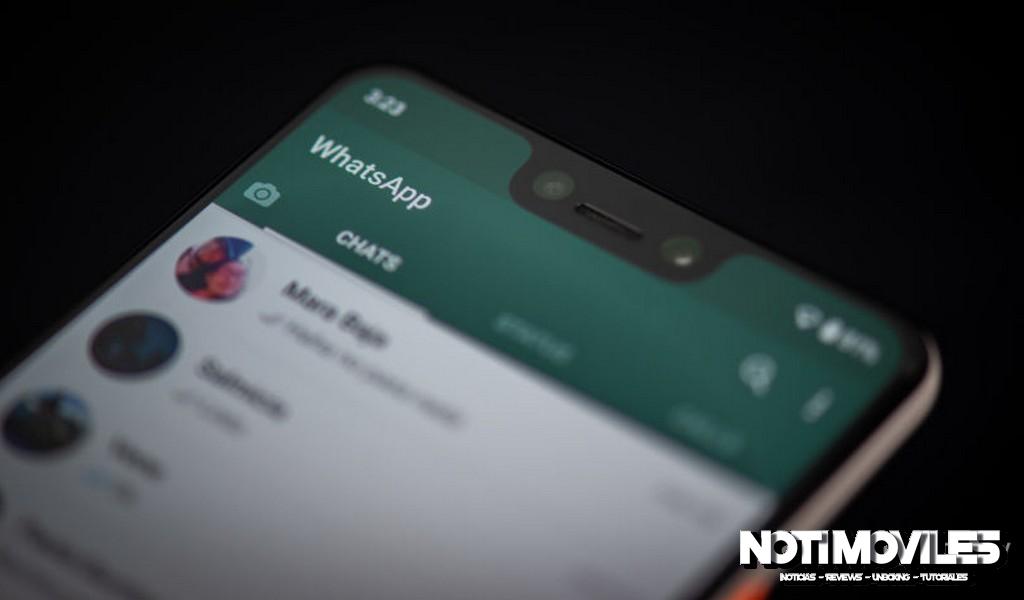WhatsApp ya está eliminando el relleno de todas las demás aplicaciones de mensajería al ser la aplicación predeterminada para chatear en todo el mundo. Pero cuando necesitas reunir a un grupo de personas con un propósito específico, es difícil vencer a los grupos de WhatsApp. Los grupos se pueden configurar y usar para cualquier propósito: familias que se mantienen en contacto durante la pandemia de Covid-19, colegas de trabajo que tienen discusiones privadas fuera del alcance del oído del jefe o futuros padres pidiendo a amigos sugerencias de nombres de bebés. Las posibilidades son infinitas. A continuación, le mostramos cómo crear un grupo de WhatsApp en solo unos minutos y administrarlo de manera efectiva.

Xiaomi POCO X6 Pro 5G 8GB/256GB 12GB/512GB NFC EU Charger Global Version Teléfono móvil
RESPUESTA RÁPIDA
Para crear un grupo de WhatsApp, vaya a la Chats sección y seleccione Nuevo grupo. Asigne un nombre y una descripción, luego decida a quién desea incluir, según la agenda de contactos de su dispositivo. También puede crear un enlace de unión único que puede proporcionar a personas que no estén en la libreta de contactos de su dispositivo.
El procedimiento para configurar un grupo de WhatsApp es muy similar entre los dispositivos Android e iOS y el WhatsApp de escritorio. Entonces, en aras de la simplicidad, me centraré en iOS. Es posible que haya ligeras variaciones en la redacción aquí y allá, pero nada tan grande que no pueda entenderlo.
Cómo crear un grupo de WhatsApp
Ve a la Chats sección de WhatsApp, y en la parte superior, seleccione Nuevo grupo.
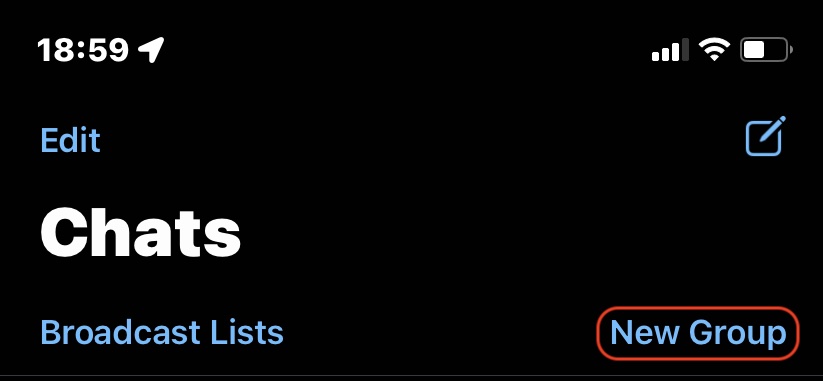
Ahora elige quién quieres que esté en el grupo. WhatsApp permite hasta 256 participantes. En esta etapa del proceso, solo puede invitar a personas que estén en la lista de contactos de su dispositivo. Más adelante cubriremos cómo invitar a personas que no están en su lista de contactos.
Una vez que haya seleccionado a todos, toque próximo.
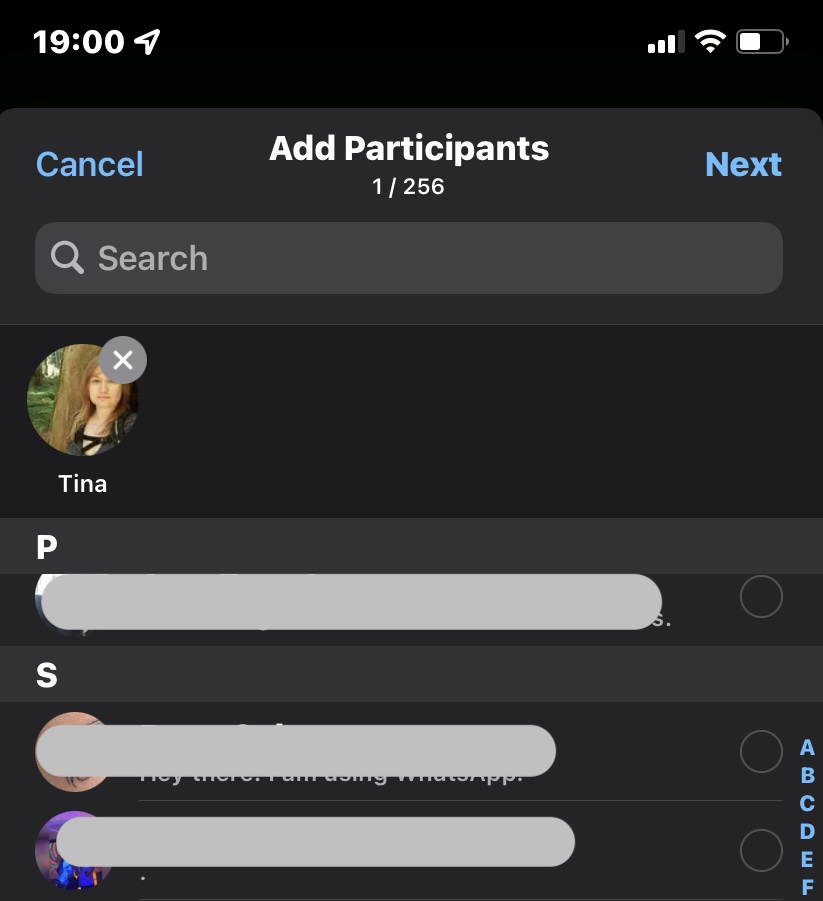
Ahora dale un nombre al grupo. Opcionalmente, también puede dar al grupo un icono y una descripción. Ahora toca Crear para hacer el grupo.
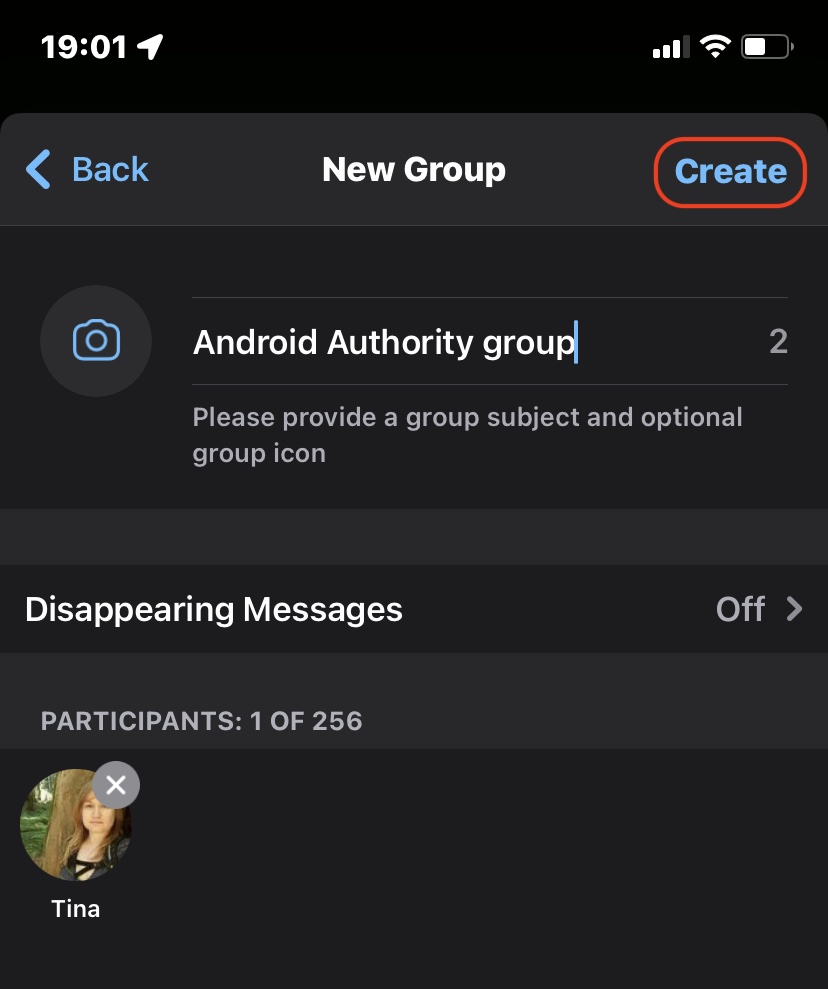
Cómo agregar a alguien a un grupo de WhatsApp existente
Una vez que se ha creado el grupo, puede agregar más personas a su lista de contactos tocando el nombre del grupo en la parte superior de la pantalla. Desplácese hacia abajo hasta Añadir participantes y toca eso. Luego, lo llevarán a su lista de contactos para elegir a quién desea agregar.
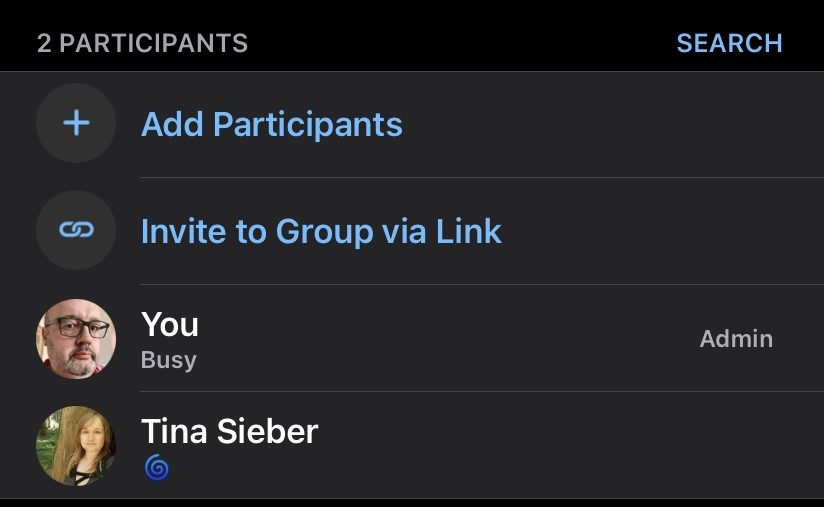
Cómo crear un enlace de grupo de WhatsApp e invitar a alguien sin agregarlo como contacto
Como verá en la captura de pantalla anterior, hay una opción llamada Invitar a un grupo a través de un enlace. Esto es para las personas que le gustaría agregar a su grupo que no están en la lista de contactos de su dispositivo. Comparte el enlace con esas personas, y solo tienen que hacer clic en él para ir directamente al grupo. Sin embargo, tenga mucho cuidado sobre a quién le da el enlace. Si pasan el enlace a otras personas, esas personas también pueden unirse sin ninguna protección para evitar que lo hagan.
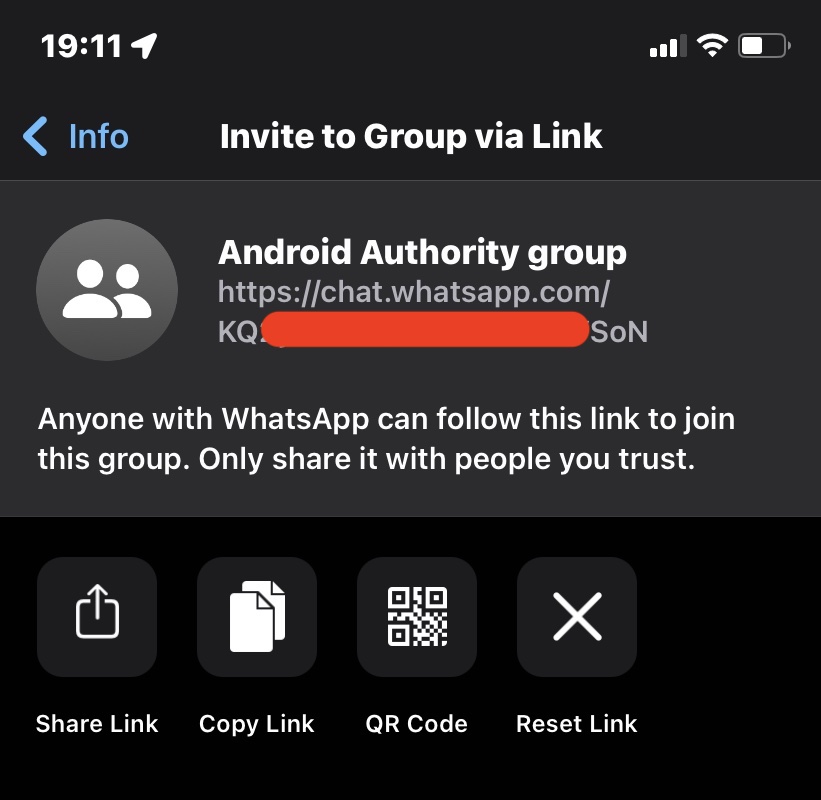
Cómo eliminar a alguien de un grupo de WhatsApp
Eliminar a alguien de un grupo de WhatsApp es muy fácil si eres el administrador del grupo.
Toque el tema del grupo en la parte superior de la pantalla. Esto lo llevará a la página de información del grupo. Desplácese hacia abajo hasta que vea los miembros del grupo. Toque en la persona que desea eliminar y verá este menú. Grifo Sacar del grupo.
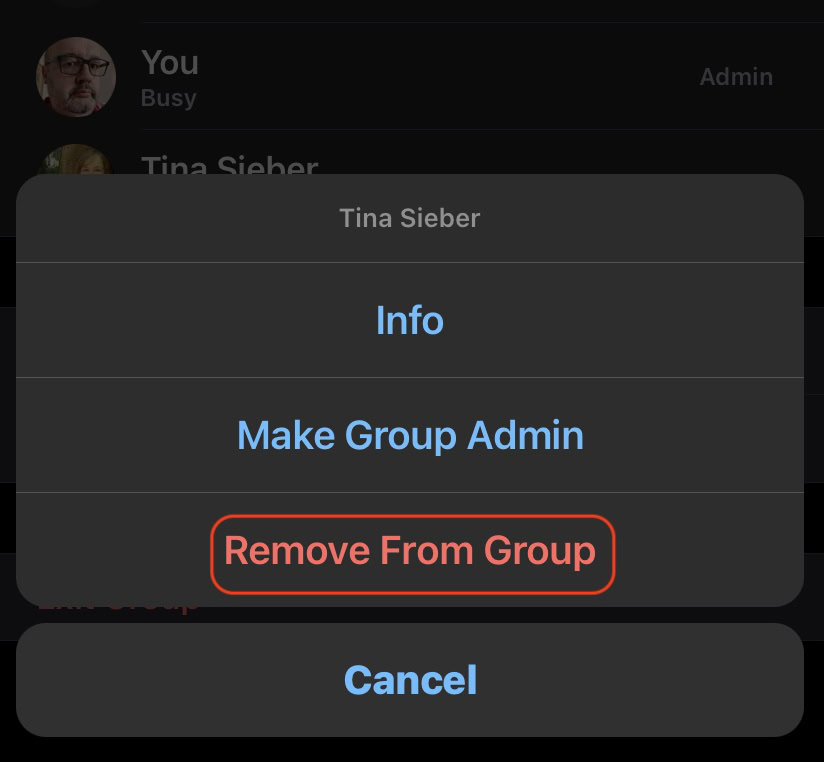
Cómo salir y eliminar un grupo de WhatsApp
Primero, debe recordar que al menos una persona debe ser el administrador del grupo. Entonces, si desea dejar su propio grupo, debe promover al menos otra persona a administrador del grupo. Entonces pueden sacarte del grupo.
Sin embargo, si decide que desea eliminar su grupo de WhatsApp por completo, primero debe expulsar a todos los miembros (¡lo cual será una tarea larga y tediosa si tiene 256 miembros!). Una vez que a todos se les haya mostrado la puerta en línea, y solo tú te quedes, toca Grupo de salida, Como se muestra abajo. Luego, tendrá la opción de eliminar el grupo.

Si creaste el grupo, eso te convierte automáticamente en administrador del grupo. Si también desea que uno o más miembros del grupo sean administradores, vaya a la página de información del grupo, desplácese hacia abajo hasta la lista de miembros, seleccione la persona y elija Hacer administrador de grupo. Sin embargo, tenga cuidado, porque si es administrador de grupo y asciende a otra persona al mismo rol, ¡pueden expulsarlo de su propio grupo!
Si lo hace. Para llamar a todos los miembros del grupo, seleccione el ícono de teléfono o el ícono de video en la esquina superior derecha de la pantalla. Aquellos que no deseen participar en la llamada pueden rechazar la llamada entrante.
WhatsApp le permite agregar un máximo de 256 participantes a un grupo. Un número bastante impar, ¿por qué no 250 o 260?
No, no puede bloquear a alguien para que no vuelva a unirse en el futuro si el administrador del grupo lo eliminó. Lo único que se puede hacer es persuadir al administrador del grupo, si no es usted, para que no lo permita. Si se unieron inicialmente mediante un enlace de unión único, pídale al administrador del grupo, si no es usted mismo, que retire el enlace, cree otro y no le permita a esa persona conocer el nuevo enlace.
Si. En la sección de información del grupo, vaya a Configuración de grupo. Allí, el administrador del grupo puede establecer quién puede enviar mensajes y quién puede editar el grupo.